Hilfe zu: SEPA-Lastschrift
In diesem Dialog können Sie eine SEPA-Lastschrift erfassen.
Um zur Erläuterung eines bestimmten Elements der Maske zu gelangen, klicken Sie einfach die entsprechende Markierung mit Ziffer.

Informationen zum Auftraggeber: Bitte geben Sie folgende Daten ein, die für den gesamten Auftrag und damit für alle in diesem Auftrag enthaltenen Zahlungssätze gelten:
- Auftraggeberkonto: Hier werden alle möglichen Auftraggeberkonten unter dem entsprechenden Bankzugang angezeigt, für die Sie berechtigt sind und die Sie für diese Zahlungsart verwenden können.
- Ist das Auftraggeberkonto mit einer Firma verknüpft, so werden die Auftraggeberdaten wie Name und Adresse aus den Firmendaten übernommen.
- Das Fälligkeitsdatum entspricht dem Tag der Belastung auf dem Konto des Zahlungspflichtigen. Dabei gelten bestimmte Vorlagefristen, die von der Art der Lastschrift und der Sequenz abhängig sind. Bitte beachten Sie bei Bestimmung der Vorlagefrist, dass ggf. weitere Teilnehmer des Kunden den Auftrag freigeben müssen und sich hierdurch eine zeitliche Verzögerung bei Verarbeitung des Auftrags ergibt.
- Bei der Lastschriftart wählen Sie zwischen Core- und Cor1-Basislastschriften sowie B2B-Firmenlastschriften. Für die Erfassung einer Basislastschrift benötigen Sie eine Berechtigung für die EBICS-Auftragsart CDD (Core) bzw. CD1 (Cor1). B2B-Firmenlastschriften erfordern eine Berechtigung für die Auftragsart CDB auf dem Bankrechner.
Mit dem Sequenztyp geben Sie an, ob es sich um eine einmalige, die erste oder eine Folgelastschrift handelt.
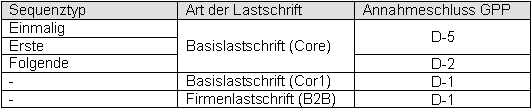
- Durch die Angabe der Buchungsart können Sie bestimmen, ob das Auftraggeberkonto mit der Gesamtsumme des Auftrags erkannt werden soll, oder ob Sie eine separate Gutschriftsbuchung je Zahlungssatz wünschen.
- Eine individuelle Kunden-/Auftragsreferenz (optional).

Auftrag abschließen: Schließen Sie hier die Bearbeitung des Auftrags ab. Sie können die Auftragsdaten anschließend noch einmal kontrollieren und den Auftrag durch Eingabe Ihrer Signatur-Pin einreichen. Dabei wird Ihnen auch die Auftragsnummer angezeigt, unter der der Bankrechner den Auftrag entgegengenommen hat.
An den Bankrechner versendete Aufträge werden anschließend in der Historie angezeigt.

Daten des Zahlungspflichtigen: Bitte geben Sie hier den Namen und (optional) die Adresse des Zahlungspflichtigen sowie dessen IBAN und den Swift-BIC der Bank ein. Ist der erfasste Swift-BIC gültig, wird Ihnen der Name des entsprechenden Instituts angezeigt. Bei inländischen SEPA-Zahlungen kann der Swift-BIC des Zahlungspflichtigen entfallen („IBAN Only“). Diese Regelung gilt nicht für Auftraggeberkonten, die in Non-EUR Ländern (z.B. Groß-Britannien) geführt werden. Hier ist sowohl bei inländischen als auch grenzüberschreitenden Zahlungen der Swift-BIC zwingend anzugeben.
Bei Eingabe eines Namens werden Ihnen automatisch Vorschläge aus Ihrem Adressbuch zur Auswahl einer Bankverbindung oder einer Vorlage unterbreitet. Sie können zudem eine Bankverbindung wählen, die Sie bereits in einem getätigten Auftrag verwendet haben. Alternativ dazu klicken Sie auf die Funktion Kontakt wählen, um auf Ihr Adressbuch zuzugreifen und nach Bankverbindungen und Vorlagen zu suchen.

Lastschriftdaten: SEPA-Lastschriften werden grundsätzlich in Euro ausgeführt. Zudem sind die Angabe der Mandatsreferenz und das Ausstellungsdatum des Mandats erforderlich.
Die eingegebene Ende-zu-Ende Referenz wird bis zum Zahlungspflichtigen der Zahlung weitergeleitet.
Die Angabe des Verwendungszwecks kann in strukturierter und unstrukturierter Form erfolgen. Wir empfehlen, strukturierte Verwendungszwecke nur nach Rücksprache mit dem Zahlungsempfänger zu verwenden.

Zusatzinformationen: In den Zusatzinformationen des Zahlungssatzes kann die Angabe optionaler Informationen erfolgen. Sie können dabei den Zweck der Zahlung auswählen oder Informationen zum abweichenden Auftraggeber oder Empfänger erfassen.

Auftrag als Vorlage sichern: Klicken Sie hier, um den Auftrag als Vorlage zu speichern. Eine Vorlage wird immer unter der Bankverbindung eines Kontakts in Ihrem Adressbuch gespeichert. Sie können dabei wählen, ob Sie
- die Vorlage unter einer bestehenden Bankverbindung speichern oder
- aus den Begünstigtenangaben eine neue Bankverbindung unter einem bereits vorhandenen Kontakt oder
- einen neuen Kontakt mit entsprechender Bankverbindung automatisch erzeugen möchten.

Erzeugen von Sammelaufträgen: Fügen Sie dem Auftrag weitere Zahlungssätze hinzu, um einen Sammelauftrag zu erzeugen. Die in den Auftraggeberdaten gemachten Angaben gelten dabei für alle in diesem Auftrag enthaltenen Zahlungssätze. Der Gesamtbetrag des Auftrags wird automatisch aktualisiert.

Auftrag speichern: Speichern Sie den Auftrag ab, um ihn zu einem späteren Zeitpunkt weiter zu bearbeiten. Zwischengespeicherte Aufträge können dabei auch von anderen Teilnehmern eines Kunden bearbeitet werden, wenn Sie eine Berechtigung für die entsprechende Auftragsart sowie das im Auftrag genannte Auftraggeberkonto besitzen.
Zwischengespeicherte Aufträge finden Sie unter dem Menüpunkt Aufträge in Bearbeitung wieder.

Auftrag abschließen: Schließen Sie hier die Bearbeitung des Auftrags ab. Sie können die Auftragsdaten anschließend noch einmal kontrollieren und den Auftrag durch Eingabe Ihrer Signatur-Pin einreichen. Dabei wird Ihnen auch die Auftragsnummer angezeigt, unter der der Bankrechner den Auftrag entgegengenommen hat.
An den Bankrechner versendete Aufträge werden anschließend in der Historie angezeigt.